Błąd iPhone'a 4013: co go powoduje i 8 poprawek
Opublikowany: 2022-12-18
Błąd iPhone'a 4013 może zrujnować cały dzień, uniemożliwiając przywrócenie urządzenia. Przyczyną może być szereg problemów, od samego urządzenia po kabel ładujący, komputer lub usterkę oprogramowania. Oto kilka rzeczy, które możesz spróbować naprawić.
Co to jest błąd iPhone'a 4013?
Zaktualizuj system macOS lub iTunes
Wymuś ponowne uruchomienie iPhone'a lub iPada
Podłącz swoje urządzenie do komputera Mac lub PC i spróbuj ponownie
Zmień kabel USB lub wyczyść port
Rozważ ponowną próbę z innym komputerem Mac lub PC
Zabierz swojego iPhone'a do Apple
Rozważ samodzielną naprawę błędu 4013
Napraw inne problemy z iPhonem
Co to jest błąd iPhone'a 4013?
Błąd 4013 może wpływać na iPhone'a, iPada lub iPoda touch, wyskakując jako wyskakujący błąd za każdym razem, gdy próbujesz przywrócić urządzenie za pomocą komputera Mac lub PC z systemem Windows. Zobaczysz komunikat:
Nie można przywrócić „nazwy” iPhone'a. Wystąpił nieznany błąd (4013).
Ten konkretny kod błędu odnosi się do ogólnej usterki sprzętowej, ale inne, takie jak 9, 4005 i 4014, mogą objawiać się w ten sam sposób. Chociaż problem może być związany z problemem sprzętowym, istnieje kilka prostych rzeczy, które możesz wypróbować, zanim ubrudzisz sobie ręce lub zapłacisz za naprawę.
Zaktualizuj system macOS lub iTunes
Pierwszą rzeczą, którą powinieneś spróbować, gdy zobaczysz błąd iPhone'a 4013, jest aktualizacja systemu macOS (najlepiej do najnowszej wersji najnowszej wersji) lub iTunes, jeśli używasz systemu Windows. Zaległe aktualizacje oprogramowania można zainstalować w systemie macOS Ventura lub nowszym w obszarze Ustawienia systemu > Ogólne > Aktualizacja oprogramowania. We wcześniejszych wersjach ta opcja pojawi się zamiast tego w Preferencjach systemowych> Aktualizacja oprogramowania.
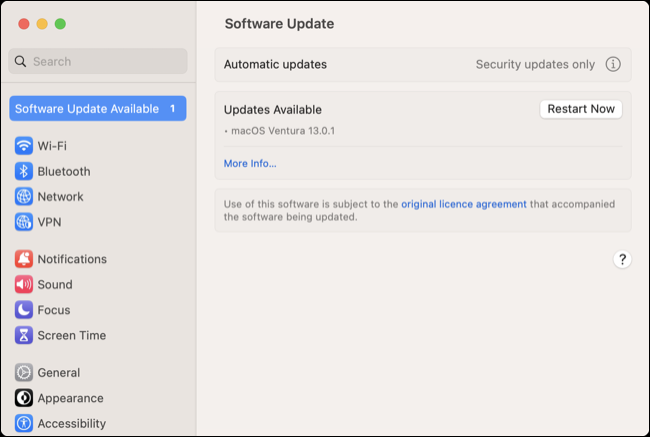
Jeśli Aktualizacja oprogramowania systemu macOS poinformuje Cię, że dostępna jest nowa wersja systemu macOS (oznaczona nowym głównym numerem wersji, np. „macOS 13.0”), rozważ zastosowanie aktualizacji, jeśli nie masz powodu, aby tego uniknąć. W systemie Windows możesz zaktualizować iTunes, otwierając aplikację i klikając Pomoc > Sprawdź aktualizacje.
Wymuś ponowne uruchomienie iPhone'a lub iPada
Następnym krokiem w naprawie błędu 3014 jest wymuszenie ponownego uruchomienia iPhone'a lub iPada (a nawet iPoda touch). Instrukcje, jak to zrobić, będą się różnić w zależności od posiadanego urządzenia.
Na iPhonie 8 lub nowszym (w tym iPhone X) lub modelu iPada bez przycisku home: naciśnij i zwolnij przycisk zwiększania głośności, naciśnij i zwolnij przycisk zmniejszania głośności, a następnie naciśnij i przytrzymaj przycisk boczny (iPhone) lub „górny ” (iPad), aż do ponownego uruchomienia.
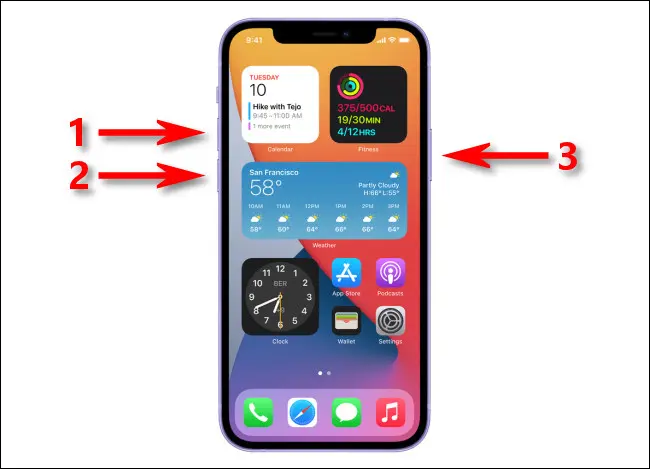
Na telefonie iPhone 7 lub iPodzie touch siódmej generacji naciśnij i przytrzymaj przycisk zwiększania głośności oraz przycisk boczny, aż zobaczysz logo Apple, które wskazuje, że urządzenie uruchamia się ponownie. Na starszych modelach iPada, iPhone'a lub iPoda touch z przyciskiem Początek (które nie zostały wymienione powyżej) naciśnij i przytrzymaj zarówno przycisk Początek, jak i przycisk boczny (lub górny), aż zobaczysz logo Apple.
POWIĄZANE: Masz dziwny problem z iPhonem? Uruchom ponownie!
Podłącz swoje urządzenie do komputera Mac lub PC i spróbuj ponownie
Po zaktualizowaniu i całkowitym ponownym uruchomieniu urządzeń nadszedł czas, aby ponownie spróbować przywrócić. Podłącz telefon iPhone, iPada lub iPoda touch do komputera za pomocą kabla (najlepiej pierwszej firmy, nieuszkodzonego). Teraz spróbuj ponownie zainicjować proces.
Jeśli chcesz po prostu zaktualizować oprogramowanie na swoim urządzeniu bez utraty danych, upewnij się, że kliknąłeś Aktualizuj zamiast Przywróć. Jeśli już próbowałeś przywrócić urządzenie, nie ma to większego znaczenia. Kliknięcie „Przywróć” spowoduje ponowne zainstalowanie wszystkiego na urządzeniu i wymaga skonfigurowania go jako nowego lub przywrócenia z iCloud lub przy użyciu lokalnej kopii zapasowej.

Zmień kabel USB lub wyczyść port
Jeśli nadal pojawia się błąd 4013, spróbuj wymienić używany kabel USB. Błąd może wynikać z problemu z połączeniem między iPhonem a komputerem. W niektórych przypadkach tego rodzaju problemy są spowodowane wadliwymi kablami. Kable, które noszą oczywiste oznaki uszkodzeń, takie jak wystrzępione lub pęknięte złącza, należy wyrzucić. W wielu przypadkach nawet nie warto ich naprawiać, więc zamiast tego kup nowy kabel.
Inną potencjalną przyczyną błędu „Nie można przywrócić iPhone'a” może być brudny port ładowania. Może to naśladować działanie uszkodzonego kabla, więc od czasu do czasu dokładnie sprawdzaj i czyść port ładowania iPhone'a. Fakt, że Twój iPhone ładuje się normalnie, nie wyklucza tego problemu (ponieważ nie wszystkie styki są używane do zasilania, niektóre są używane specjalnie do przesyłania danych).

Rozważ ponowną próbę z innym komputerem Mac lub PC
Jeśli masz inne urządzenie, którego możesz użyć do próby przywrócenia iPhone'a, iPada lub iPoda touch, co może naprawić błąd 4013. Bardziej prawdopodobne jest, że winne jest urządzenie (a nie komputer Mac lub komputer z systemem Windows), ale powinieneś wszystko wykluczyć.
Może to być zapasowy komputer Mac lub PC, który posiadasz, coś pożyczonego od znajomego lub komputer otrzymany z pracy lub szkoły.
Zabierz swojego iPhone'a do Apple
Jeśli Twoje urządzenie jest nadal objęte gwarancją i wykluczyłeś problemy, takie jak kabel USB, komputer źródłowy i aktualizacje oprogramowania, zanieś iPhone'a do firmy Apple i poproś, aby ustalili, co powoduje błąd iPhone'a 4013. Zaproponują wymianę lub naprawę urządzenia, w zależności od przyczyny problemu. Jeśli problem jest spowodowany uszkodzeniem fizycznym, które wyrządziłeś, AppleCare + powinien w większości przypadków pokryć Cię opłatą w wysokości 99 USD.
Jeśli Twój iPhone, iPad lub iPod touch jest poza okresem gwarancyjnym (zobaczysz komunikat „Gwarancja wygasła” w Ustawieniach> Ogólne> Informacje), nadal możesz zabrać go do Apple i zapytać, co się dzieje. Apple może spróbować przywrócić go w sklepie bez żadnych opłat. W przeciwnym razie otrzymasz oszacowanie kosztów naprawy przed przystąpieniem do jakichkolwiek prac, więc nie będziesz z kieszeni, chyba że autoryzujesz naprawę.
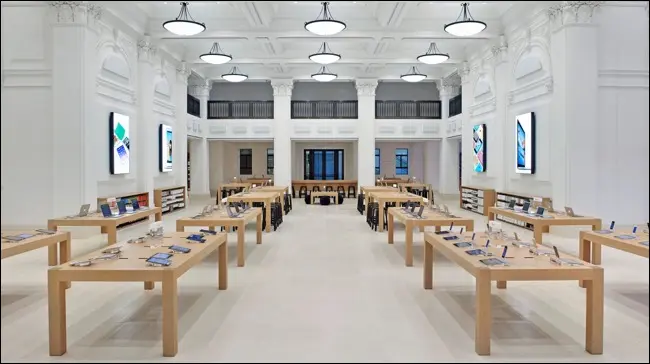
Alternatywnie możesz udać się do autoryzowanego centrum serwisowego Apple. Oba terminy można umówić za pomocą witryny wsparcia Apple.
Inną dostępną opcją jest udanie się do nieautoryzowanego centrum napraw, które może być w stanie naprawić problem za mniej niż Apple lub jeden z jego partnerów. Będziesz musiał użyć swojej najlepszej oceny, aby zdecydować, czy „ryzyko” jest tego warte w tym przypadku, więc upewnij się, że sprawdzasz recenzje w Internecie.
Rozważ samodzielną naprawę błędu 4013
Według kilku wątków Reddit (w szczególności ten i ten), błąd iPhone'a 4013 jest powszechny w iPhone X w wyniku Face ID i czujników przedniej słuchawki. Niektórzy sugerują odłączenie tego za pomocą tego przewodnika iFixit, aby „zaktualizować” oprogramowanie układowe za pomocą komputera Mac lub PC, co jest idealne, jeśli twoje dane są zakładnikami w telefonie.
Jeśli telefon uruchamia się normalnie z odłączonym czujnikiem słuchawki, ale pętle rozruchowe są podłączone, możesz spróbować wymienić tę część (używając części zapasowej takiej jak ta w sklepie iFixit), aby uzyskać trwałą naprawę.
Ten rodzaj naprawy nie będzie dla wszystkich (i nie ma gwarancji naprawy), ale jeśli twoje urządzenie jest stare i masz (lub chcesz) trochę doświadczenia w poruszaniu się po iPhonie, może warto spróbować.
Napraw inne problemy z iPhonem
Wiele problemów z iPhone'em wymaga trochę pracy, aby je naprawić, od aplikacji, które często się zawieszają, po urządzenia, które się nie włączają, niejasne błędy informujące o tym, że urządzenie jest „niedostępne” i urządzenia, które zacinają się na logo Apple.
POWIĄZANE: Powiadomienia iPhone'a nie działają? 8 poprawek

